Export prvotních dokladů k zaúčtování
V seznamu exportů agend prvotních účetních dokladů:
naleznete export Průvodce exportem dokladů.
Účel výměny
Export slouží k vytvoření exportní databáze MDB obsahující prvotní doklady Varia – 1) k zaúčtování při externím vedení účetnictví, nebo 2) k předání dokladů z pobočky na centrálu. Export načítá pouze údaje potřebné k zaúčtování. Přenášené doklady obsahují jen nejnutnější souvislosti týkající se úhrad a záloh dokladu, ovšem už neobsahují další vazby na příjmy, výdeje atd. Použití Exportu/Importu k jiným účelům není doporučeno.
Jak načíst vytvořený export naleznete v dokumentu Import prvotních dokladů k zaúčtování.
Celkový průběh exportu je následující:
Pomocí příkazu z menu Soubor/Export dat... otevřete dialogové okno Export dat. Zde označte položku Průvodce exportem dokladů. Popisy jednotlivých dialogů v průvodcích exportů jsou ve Variu podobné. V následujícím textu naleznete základní postup pro exportování prvotních dokladů k zaúčtování z výše jmenovaných agend. K doplnění informací prosím použijte odkazovaný dokument Průvodce exportem dat.
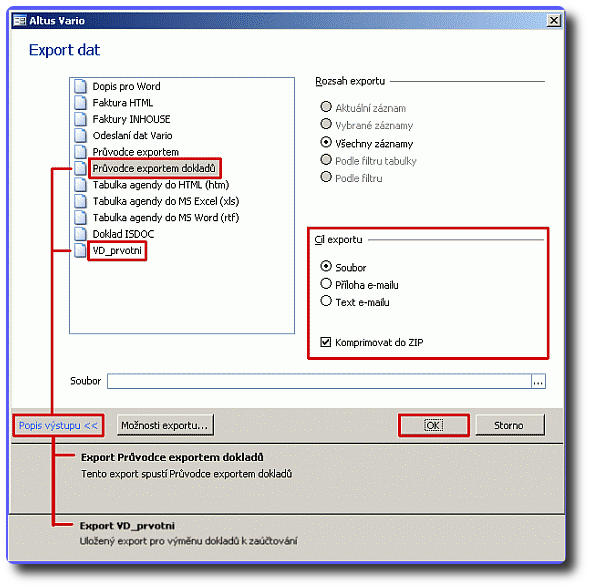
Příklad
1. spuštění Průvodce exportem dokladů v agendě Vydané doklady. 2. vytvořený a uložený export spustíte (i opakovaně) tak, že jej zde vyberete a klepnete na tlačítko OK.
1.  Zadejte umístění exportovaného souboru, nebo přepište poslední uložený.
Zadejte umístění exportovaného souboru, nebo přepište poslední uložený.
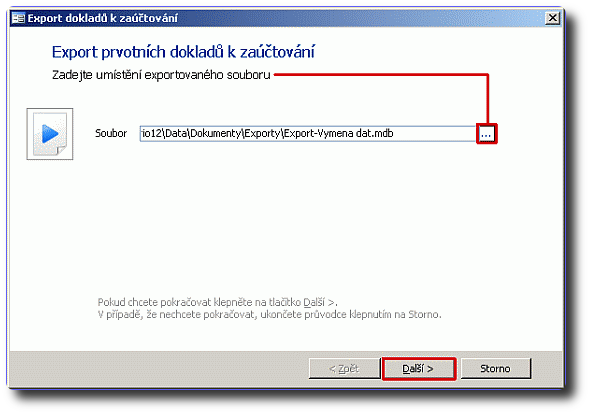
- Klepněte na tlačítko Další.
2. Vyberte agendu nebo knihu k exportu
Agendy a knihy jsou seřazené do přehledné stromové struktury, kterou otevíráte a zavíráte pomocí tlačítek  a
a  . Celou agendu včetně jejích knih vyberete zatržením
. Celou agendu včetně jejích knih vyberete zatržením  pole vedle názvu agendy. Vybrat "zatržítkem" můžete samozřejmě i jen jednu knihu. Klepnutím na
pole vedle názvu agendy. Vybrat "zatržítkem" můžete samozřejmě i jen jednu knihu. Klepnutím na  jej z pole odeberete a tak zrušíte výběr.
jej z pole odeberete a tak zrušíte výběr.
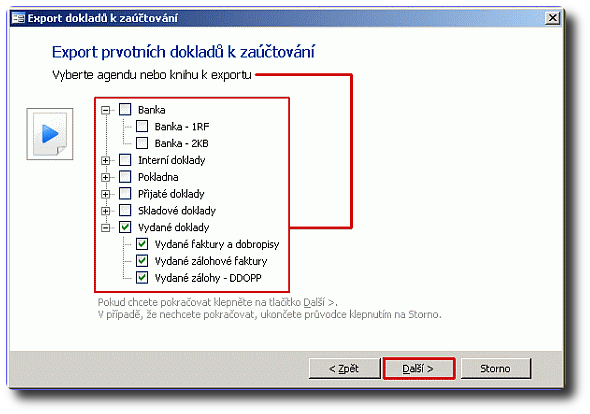
- Klepněte na tlačítko Další.
3. Nastavení exportu
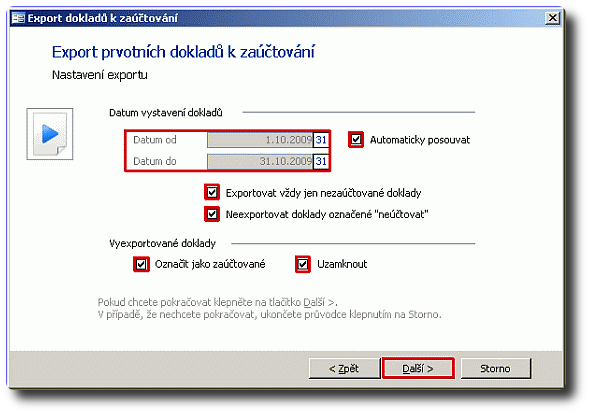
Datum od  - Datum do
- Datum do 
Zvolte časové rozmezí pomocí dialogů dat. Rozmezí, ze kterého chcete exportovat vystavené doklady.
 Automaticky posouvat
Automaticky posouvat
Vytvoříte export například do 31. 1. Příští (uložený) export bude automaticky od 1. 2.
Pokud je volba aktivní, nelze zadat hodnoty do polí Datum od – Datum do.
Jestliže je tato volba aktivní, změněné doklady z předchozích období se do exportního souboru nenačtou.
 Exportovat vždy jen nezaúčtované doklady
Exportovat vždy jen nezaúčtované doklady
Exportují se výhradně jen nezaúčtované doklady pro dané období.
 Neexportovat doklady označené „neúčtovat”
Neexportovat doklady označené „neúčtovat”
Pro zvolené období se neexportují doklady, které mají na kartě Obecné, v poli Účtování, nastaven příznak Neúčtovat.
Vyexportované doklady  Označit jako zaúčtované
Označit jako zaúčtované
Po ukončení exportu (ze zvolených agend a období) mají všechny zdrojové doklady, na kartě Obecné, v poli Stav (dokladu) příznak Zaúčtováno.
Poznámka
Při zaúčtování dokladů se kromě příznaku „zaúčtováno” zapíše do Stav dokladu text „Zaúčtováno”. Průvodce exportem nastaví kromě příznaku také textový stav dokladu, stejně, jako to dělá funkce pro zaúčtování.
Vyexportované doklady  Uzamknout
Uzamknout
Po ukončení exportu (ze zvolených agend a období) mají všechny zdrojové doklady, na kartě Obecné, v poli Stav (dokladu) příznak Uzamčeno.
Příklad nastavení…
…zajistí export jen těch dokladů, u kterých proběhla změna. Po zaúčtování se označí jako zaúčtované. Příště se vyexportují zase jen nezaúčtované doklady, což znamená, že nezaúčtované doklady budou nové doklady, které od té doby vznikly, nebo doklady, které se změnily a proto se musí odúčtovat.
| Pole/Funkce | Popis |
|---|---|
Datum od  - Datum do - Datum do  |
Nastavte dostatečně velké rozmezí, nejlépe od začátku zúčtovacího období do „dnes”. |
| Automaticky posouvat | Nezaškrtávat |
| Exportovat vždy jen nezaúčtované doklady |  |
| Neexportovat doklady označené „neúčtovat” | Nezaškrtávat |
| Vyexportované doklady Označit jako zaúčtované |  |
| Vyexportované doklady Uzamknout | Nezaškrtávat |
Klepněte na tlačítko Další.
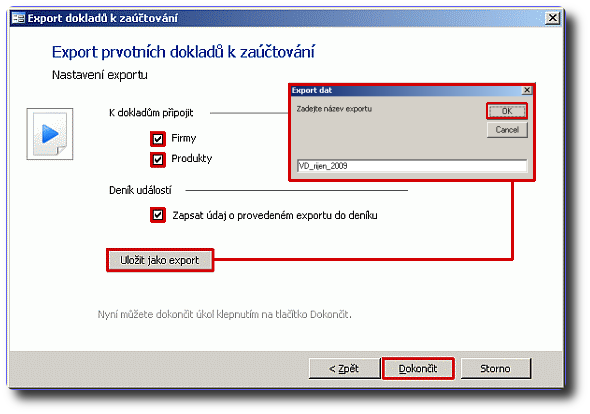
K dokladům připojit  Firmy
Firmy  Produkty
Produkty
S doklady lze zároveň přenášet i adresář s kontakty uvedenými na dokladech a katalog s produkty uvedenými na položkách dokladů. Export adresáře nebo katalogu lze povolit/zakázat pomocí voleb v dialogu (výchoze zaškrtnuté pokud jsou k dispozici).
Deník událostí  Zapsat údaj o provedeném exportu do deníku
Zapsat údaj o provedeném exportu do deníku
Údaj o provedeném exportu je zapsán automaticky, v tomto případě není třeba předchozích nastavení v Možnostech Vario (viz odkaz Deník událostí).
Tlačítko Uložit jako export
Pojmenujte export a potvrďte OK.
Pokud si nepřejete vytvořený export ukládat, nemusíte používat volbu Uložit jako export. Pokud naopak chcete jen vytvořit uložený export a nepřejete si ho provádět, použijte volbu Uložit jako export a průvodce pak zavřete tlačítkem Storno. Opětovným spuštěním průvodce (v totožné agendě) vytvořený a uložený export spustíte (i opakovaně) tak, že jej vyberete a klepnete na tlačítko OK.
Průvodce ukončíte a data exportujete klepnutím na tlačítko Dokončit.
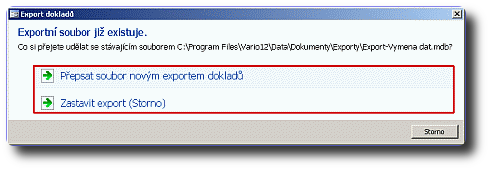
Pokud již exportní soubor pod stejným názvem existuje, potvrďte jeho přepsání nebo export stornujte.
4. Systém vytvoří exportní databázi MDB na základě voleb zadaných v průvodci a soubor uloží do umístění zvoleného v kroku 1.
Pokud systém nenalezne ve zvoleném období žádné doklady k exportu, informuje uživatele dialogovým oknem a průvodce Export prvotních dokladů k zaúčtování ukončí.
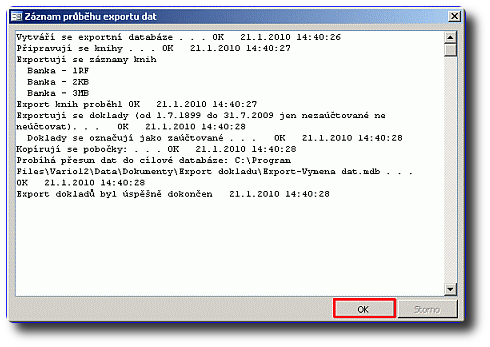
Navazující dokumenty
- Výměna úhrad (Vydané doklady) – podrobný popis exportu a importu úhrad
- Výměna úhrad (Přijaté doklady)
- Výměna úhrad (Interní doklady)
Související dokumenty
